iCloud가 동기화되지 않습니까? iCloud 동기화 문제를 해결하는 방법
- 王林원래의
- 2024-06-14 22:26:171268검색
다행히 macOS, iPadOS, iOS 앱을 Apple 서버와 동기화할 수 있는 수정 방법이 많이 있습니다. 처음 몇 가지가 효과가 없더라도 두려워하지 말고 모두 시도해보세요.
1. 다시 시작하고 기다리기
iCloud를 변경한 후 시작하는 데 시간이 걸릴 수 있습니다. 일부 보고서에 따르면 최대 10분이 소요될 수 있습니다.
약간의 인내심을 가지면 문제가 저절로 해결될 수도 있지만, 그 동안 영향을 받는 모든 장치를 다시 시작해 볼 수도 있습니다. 기기를 연결하고 싶을 수도 있습니다. 때로는 iPhone이 충전될 때까지 사진이 iCloud에 동기화되지 않습니다. 배터리를 소모하는 일부 기능이 꺼지므로 저전력 모드가 켜져 있는 경우 비활성화해야 합니다.
Mac에서 iCloud가 동기화되지 않는 이유는 기기가 잠자기 상태에서도 iCloud 업데이트를 확인할 수 있도록 해주는 Power Nap을 비활성화했기 때문일 수 있습니다. 활성화하려면 Mac에서 터미널 앱을 열고 다음 명령을 입력하세요:
<code class="hljs ">sudo pmset powernap 1</code>
2. 올바른 계정을 사용하고 있는지 확인하세요

당연하게 들리겠지만, Mac에서 동일한 iCloud 계정을 사용하지 않는 경우 두 장치 모두 올바르게 동기화되지 않습니다. 이것이 Mac의 iCloud가 iPhone과 동기화되지 않는 이유일 수 있습니다. 설정 > iOS 또는 Apple 메뉴의 [이름] > 시스템 설정 > macOS의 Apple ID를 확인하고 현재 기기와 연결된 계정을 확인하세요.
한 번에 하나의 iCloud 계정만 로그인할 수 있으므로 일치하는지 확인하세요. 그렇지 않은 경우 잘못된 계정에서 로그아웃하고 올바른 세부정보로 로그인해야 합니다.
3. iCloud가 제대로 작동하는지 확인
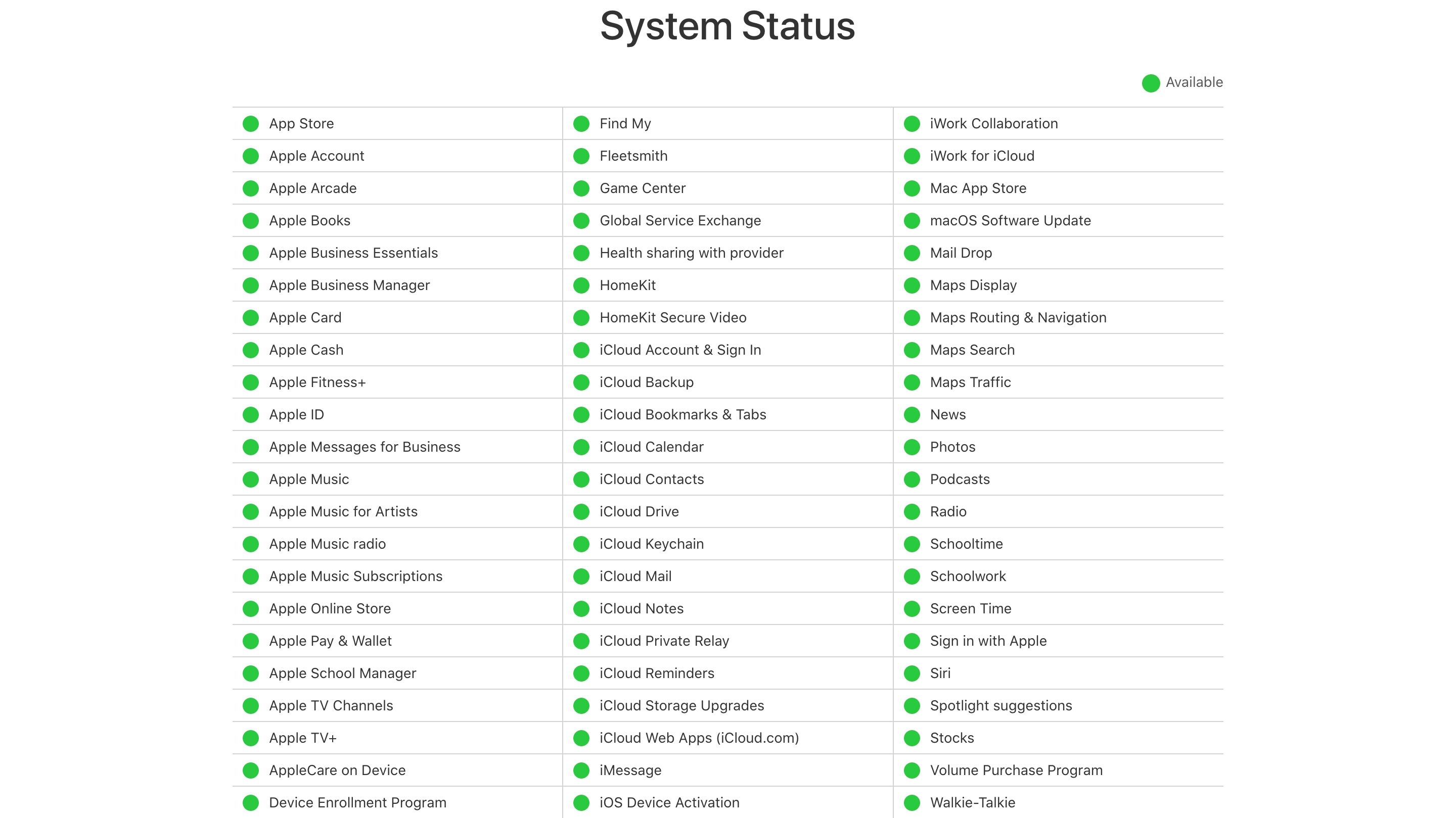
모든 서비스는 어느 시점에서 가동 중지 시간을 경험합니다. 대부분의 계획된 중단은 밤에 발생하지만 잠든 시간에는 치명적인 오류나 사람의 실수로 인해 가장 안정적인 서비스조차 중단될 수 있습니다.
Apple의 현재 iCloud 상태를 확인하려면 Apple의 시스템 상태 페이지로 이동하여 iCloud 서비스 옆에 있는 녹색 점을 찾으세요. 진행 중인 문제가 있으면 화면 하단에 표시됩니다.
4. 앱에 대해 iCloud를 활성화했는지 확인하세요
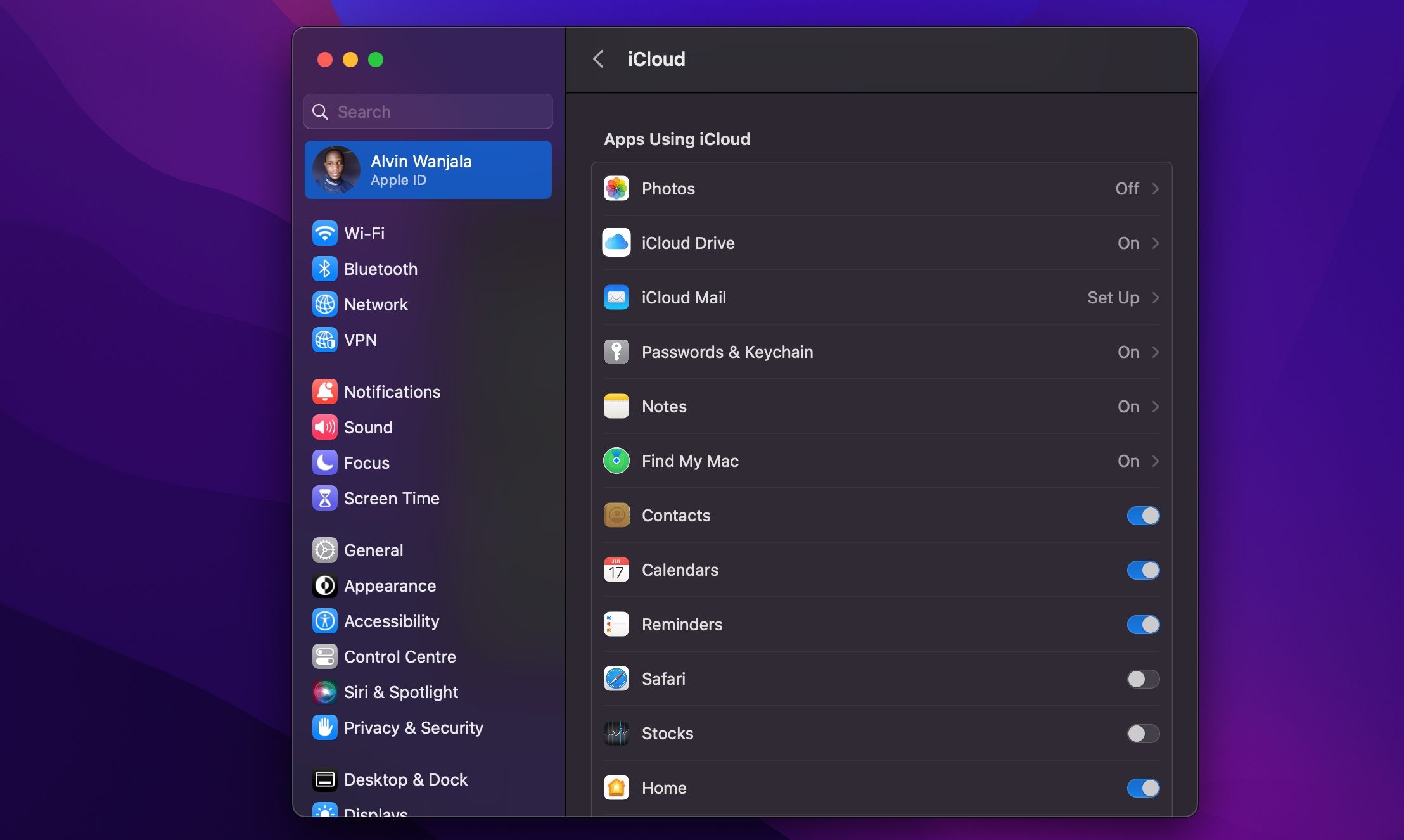
동기화되지 않는 앱을 해결하기 위해 설정(iOS) 또는 시스템 설정(macOS)에서 변경할 수 있는 몇 가지 요소가 있습니다.
iPhone에서 설정 > [당신의 이름] > iCloud를 선택하고 iCloud를 사용하는 앱 아래에서 모두 표시를 탭합니다. 동기화하려는 앱이 목록에 있고 활성화되어 있는지 확인하세요. 이 기능을 껐다가 다시 켜서 iCloud를 강제로 동기화할 수도 있습니다.
Mac에서 iCloud에 접근할 수 있는 앱은 Apple 메뉴 > 시스템 설정 > Apple ID > iCloud를 사용하는 앱 섹션 아래의 iCloud. 전체 목록을 보려면 모두 표시를 클릭하세요.
5. 앱에 셀룰러 액세스가 있는지 확인하세요
Wi-Fi가 아닌 모바일 데이터에서는 iCloud에 동기화하는 데 문제가 있습니까? 일부 앱의 경우 셀룰러 액세스를 비활성화했을 수 있습니다.
설정 > 셀룰러 또는 모바일 데이터를 선택하고 아래로 스크롤하여 휴대폰에 있는 앱 목록을 찾습니다. 슬라이더가 꺼진 모든 앱은 Wi-Fi에서만 작동합니다. 항상 동기화하려는 모든 앱에 대해 데이터 액세스를 활성화해 보세요. 하지만 이렇게 하면 데이터 사용량이 늘어날 수 있습니다.
화면 하단에서 iCloud Drive를 활성화할 수도 있습니다.
6. 날짜 및 시간 불일치 배제

iPhone의 날짜 및 시간이 최신이 아닌 경우 많은 문제가 발생할 수 있습니다. 많은 앱은 단순히 인터넷 연결을 전혀 거부합니다. 이러한 문제를 방지하려면 자동 업데이트 시간을 설정하면 기기의 동기화를 유지하고 이러한 문제를 방지할 수 있습니다.
iPhone에서 설정 > 일반 > 날짜 및 시간을 선택하고 자동 설정을 켭니다. Mac에서는 시스템 설정 > 일반 > 날짜 및 시간을 선택하고 자동으로 시간 및 날짜 설정을 켭니다. 그런 다음 현재 위치를 사용하여 자동으로 시간대 설정 확인란을 선택하세요.
7. 올바른 폴더를 동기화하고 있는지 확인하세요
데이터를 저장하는 데 사용할 폴더를 사용자 정의할 수 있는 앱의 경우 두 인스턴스 모두에서 경로가 일치하는지 확인하세요. 해당하는 경우 다양한 iOS 및 macOS 앱이 동일한 위치에서 데이터를 찾고 있는지 확인해야 합니다.
8. 기기 재설정 및 복원
위의 방법 중 어느 것도 도움이 되지 않고 기기가 iCloud 데이터에 전혀 액세스하거나 동기화하지 못하는 경우, 더 강력한 조치를 취하고 iPhone을 지워서 느린 데이터를 정리하는 것이 좋습니다. 문제. 계속하기 전에 데이터 손실을 방지하기 위해 휴대폰을 백업하십시오.
iPhone을 재설정하고 복원하려면 설정 > 일반 > iPhone을 전송하거나 재설정하고 하단에서 모든 콘텐츠 및 설정 지우기를 선택하세요.
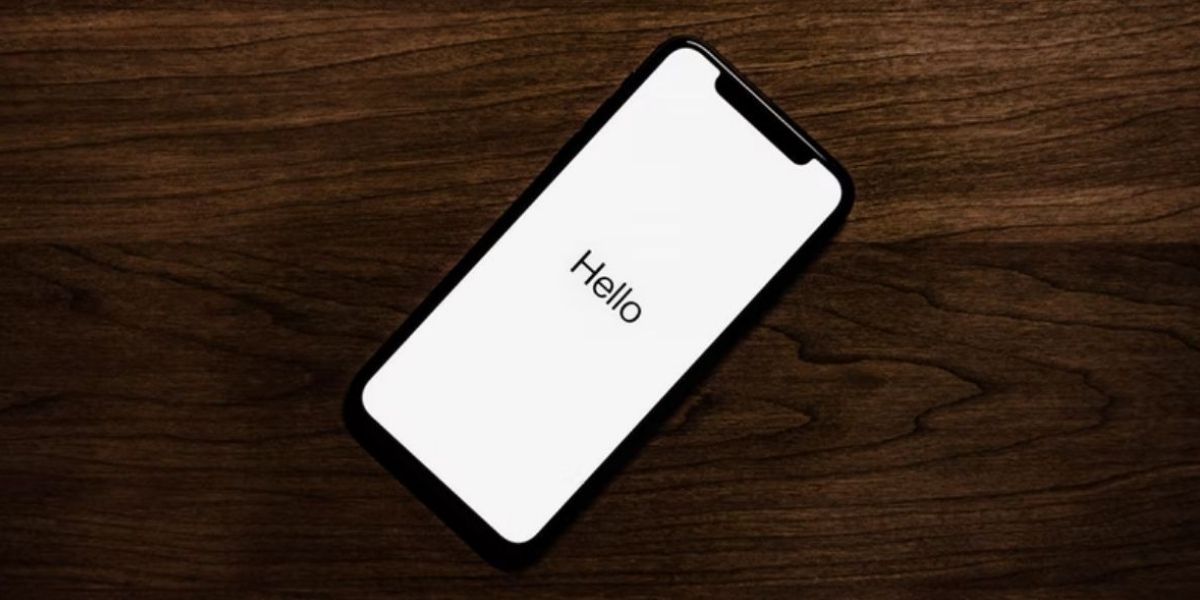
휴대폰을 새로 설정할 때 만든 백업에서 iPhone을 복원할 수 있습니다. 앱 및 데이터 화면이 로드될 때까지 기다렸다가 iCloud 백업에서 복원을 탭한 다음 Apple ID로 로그인합니다. 완료되면 다양한 계정을 다시 추가하거나 승인해야 한다는 점을 제외하면 장치는 시작한 방법과 거의 동일합니다.
이를 통해 iCloud Drive와 관련된 모든 문제가 해결되기를 바랍니다. 그래도 작동하지 않으면 가장 일반적인 iCloud 문제와 해결 방법을 확인하십시오.
9. 앱별 지원 살펴보기
데이터 동기화를 사용하여 서로 다른 플랫폼 간에 전송하는 앱이 있는 경우 개발자가 문제를 극복하는 데 도움이 되는 도움말 문서를 제공할 가능성이 높습니다. 대부분의 경우 개발자는 문제를 해결하기 위해 삭제해야 할 정확한 파일과 폴더를 찾아낼 수 있습니다.
iCloud 문제 해결을 위한 구체적인 가이드가 포함된 몇 가지 앱으로는 Day One, 1Password 및 Ulysses가 있습니다. 다른 앱에 문제가 있는 경우 온라인에서 특정 도움말을 검색하세요.
10. iCloud 대안 사용
많은 응용 프로그램에서는 iCloud 사용 여부를 선택할 수 있습니다. 사용을 피할 수 있다면 서비스를 괴롭혔던 많은 문제를 피할 수 있습니다.
예를 들어 Day One 및 1Password와 같은 앱에서는 모두 Dropbox를 사용할 수 있습니다. 또한 iCloud 대안은 더 많은 공간과 덜 번거로움을 제공하는 경우가 많습니다. 걱정하지 마세요. 나의 찾기 및 iCloud 이메일 계정과 같은 다른 iCloud 기능은 계속 사용할 수 있습니다.
최고의 클라우드 저장소 대안으로는 Dropbox, Google Drive 및 OneDrive가 있습니다.
문제 없이 iCloud 데이터 동기화
이 팁이 iCloud Drive 문제를 해결하는 데 도움이 되었기를 바랍니다. 대부분의 사용자는 이러한 팁 중 하나가 다시 정상으로 돌아가는 데 도움이 되었다고 보고했습니다. iCloud는 완벽하지는 않지만 Apple 플랫폼과의 통합으로 인해 많은 사용자가 사실상 선택하고 있습니다. 이제 Apple이 의도한 대로 즐길 수 있습니다.
위 내용은 iCloud가 동기화되지 않습니까? iCloud 동기화 문제를 해결하는 방법의 상세 내용입니다. 자세한 내용은 PHP 중국어 웹사이트의 기타 관련 기사를 참조하세요!

